Jak tworzyć profile Safari na iPhonie [iOS 17]
Opublikowany: 2023-07-08Korzystanie z jednego urządzenia zarówno do pracy, jak i do zabawy ma istotną wadę: Safari, domyślna przeglądarka internetowa, agreguje wszystkie ustawienia, dane witryn internetowych, zakładki, historię przeglądania i nie tylko. Z kolei alternatywne przeglądarki, takie jak Edge, Firefox czy Chrome, od dawna oferują własne profile użytkowników. Jednak na WWDC23 firma Apple przedstawiła kilka profili Safari dla systemów iOS 17, iPadOS 17 i macOS Sonoma.
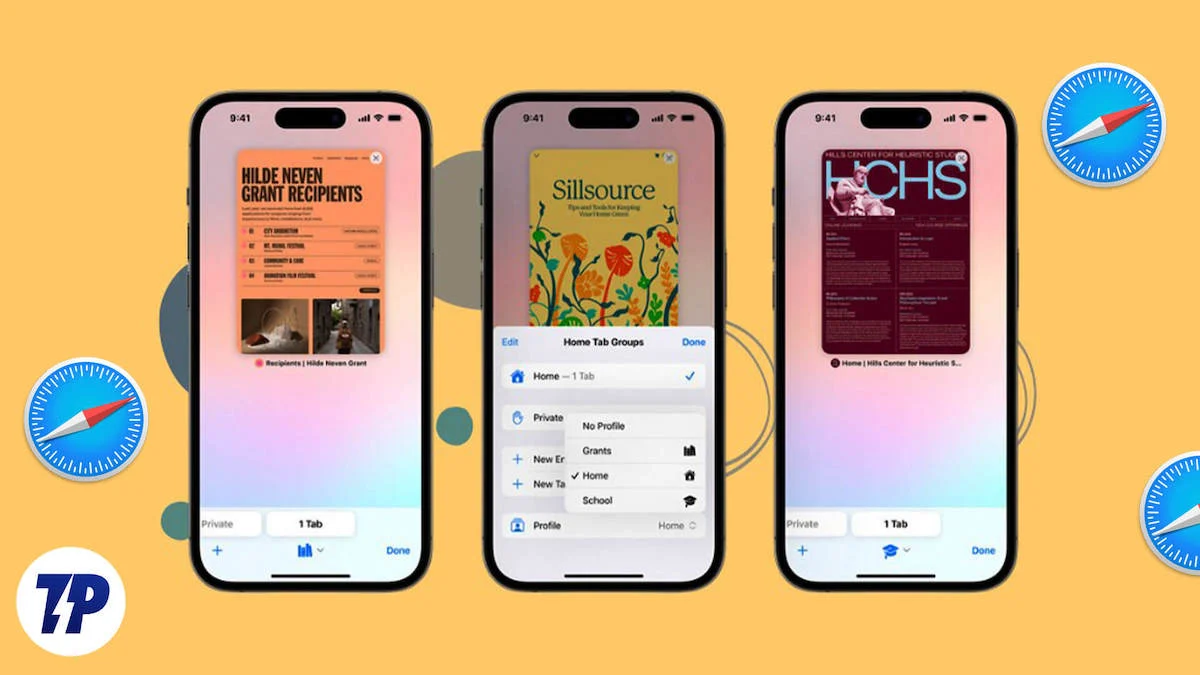
Profile te oferują szereg dodatków zabezpieczających i realistycznych funkcji, które wzbogacają przeglądanie w domyślnej przeglądarce Safari na telefonie iPhone. Ponadto Safari umożliwia tworzenie wielu profili roboczych lub osobistych, które umożliwiają efektywne zarządzanie historią przeglądania, plikami cookie, ulubionymi zakładkami i rozszerzeniami. Niezależnie od tego, czy jesteś zaawansowanym użytkownikiem, osobą dbającą o prywatność, czy kimś, kto ceni organizację, nowa funkcja Apple spełni Twoje potrzeby.
Z tego artykułu dowiesz się wszystkiego, co musisz wiedzieć o tym ekscytującym rozwoju.
Spis treści
Co to są profile Safari na iPhonie?
Niedawno wprowadzona funkcja Safari Profile na iPhonie jest rozszerzeniem koncepcji grup kart i trybów ostrości zaprojektowanych specjalnie do prywatnego przeglądania. Ta funkcja ma na celu zminimalizowanie czynników rozpraszających uwagę i zwiększenie produktywności poprzez skupienie się na bieżącym zadaniu, czyniąc je wyłącznie do celów związanych z pracą.
Ponadto ten profil umożliwia tworzenie unikalnej kolekcji grup kart i rozszerzeń Safari, które są dostępne wyłącznie dla tego konkretnego profilu i nie są widoczne w innych profilach.
Inne przeglądarki internetowe, takie jak Microsoft Edge i Google Chrome, oferują już podobne funkcje profilu, które pozwalają użytkownikom zarządzać historią przeglądania, rozszerzeniami przeglądarki, zakładkami i innymi szczegółami przeglądania na różnych odpowiednich poziomach. Rzeczywiście, godne pochwały jest to, że Safari konsekwentnie stosuje tę praktykę na wszystkich platformach.
Korzyści z tworzenia profili Safari na iPhonie
Posiadanie wielu profili Safari może być korzystne zarówno z punktu widzenia osobistego, jak i zawodowego. Oto zalety tworzenia profili Safari na iPhonie.
1. Dostosowane przeglądanie: Profile Safari umożliwiają użytkownikom tworzenie spersonalizowanych przeglądań poprzez dostosowywanie ustawień, preferencji, zakładek i rozszerzeń. Ten poziom dostosowania zapewnia każdemu użytkownikowi środowisko przeglądania dostosowane do jego konkretnych potrzeb i preferencji.
2. Większe bezpieczeństwo: Profile Safari pozwalają użytkownikom zwiększyć bezpieczeństwo online, dzieląc czynności związane z przeglądaniem. Każdy profil ma własną historię przeglądania, pliki cookie i pamięć podręczną, co zapewnia dodatkową ochronę prywatności i bezpieczeństwa. Jest to szczególnie przydatne podczas uzyskiwania dostępu do poufnych informacji lub przeprowadzania transakcji finansowych online.
3. Oddzielne przeglądanie: profile Safari umożliwiają użytkownikom tworzenie oddzielnych profili dla różnych projektów, hobby lub zainteresowań. Ułatwia to wyszukiwanie i organizowanie odpowiednich zakładek, kart i historii przeglądania dla każdego profilu. Użytkownicy mogą szybko przełączać się między profilami bez utraty śledzenia lub mylących informacji.
4. Zwiększona produktywność: Tworząc osobne profile do pracy i do użytku osobistego, użytkownicy mogą zachować koncentrację i zwiększyć swoją produktywność. Różne profile umożliwiają wyraźne oddzielenie zadań służbowych od przeglądania osobistego, co zmniejsza rozproszenie uwagi i promuje wydajniejszy przepływ pracy.
5. Przeglądanie przyjazne rodzinie: Profile Safari są szczególnie przydatne w gospodarstwach domowych z wieloma użytkownikami. Każdy członek rodziny może mieć swój własny profil pod tym samym Apple ID, zapewniając indywidualną prywatność, spersonalizowane ustawienia i osobne historie przeglądania. Ta funkcja jest szczególnie przydatna dla rodziców, którzy chcą zachować kontrolę rodzicielską i ograniczyć dostęp swoich dzieci do niektórych stron internetowych.
Jak tworzyć profile Safari na iPhonie
Funkcjonalność Safari Profile jest dostępna tylko w najnowszej wersji iOS 17. Obecnie jest testowana w formie deweloperskiej wersji beta. Gdy tworzysz profil i wprowadzasz w nim zmiany, wszystkie te zmiany są zachowywane i synchronizowane przez iCloud. W związku z tym profil utworzony na urządzeniu z systemem iOS z najnowszą wersją systemu iOS 17 i korzystającym z tego samego Apple ID zostanie zreplikowany na wszystkich innych urządzeniach z systemem iOS.
- Uruchom aplikację Ustawienia na swoim iPhonie.
- Przewiń w dół i wybierz Safari .
- Kontynuuj przewijanie i stuknij Nowy profil w PROFILE .
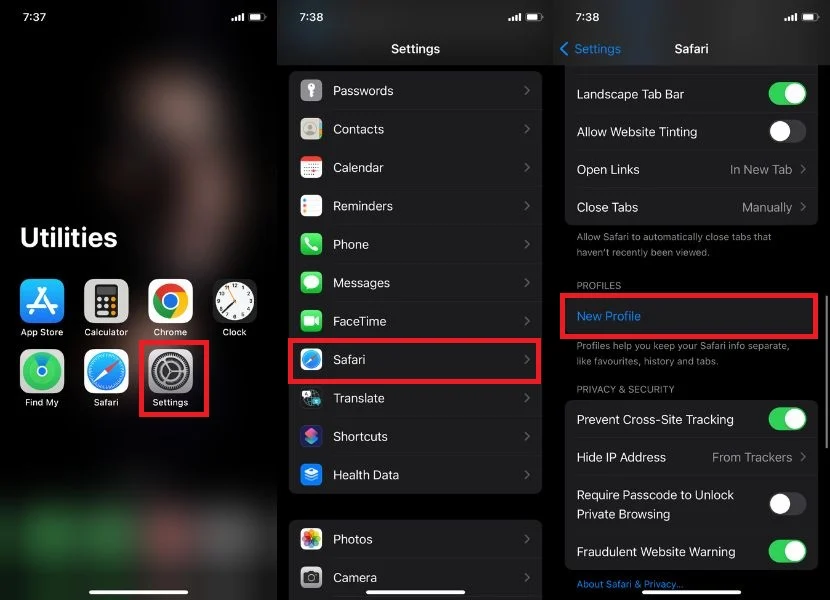
- Wprowadź żądaną nazwę i wybierz ikonę oraz kolor.
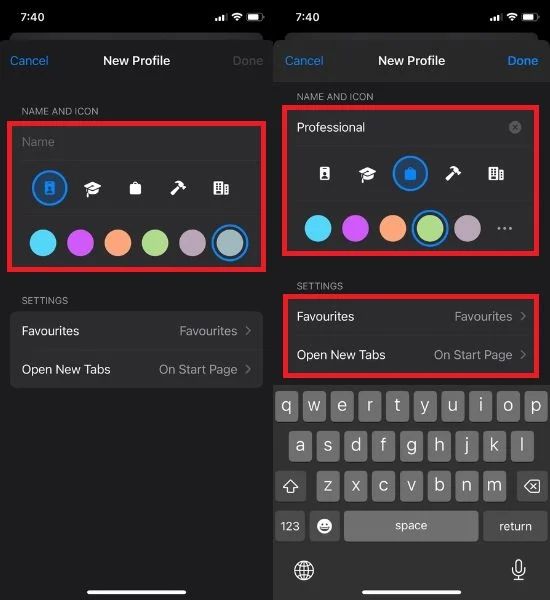
Masz również możliwość personalizacji różnych ustawień, takich jak folder Ulubione i ekran główny. Domyślnie folder Ulubione jest wybrany bez profilu. Aby uporządkować i oddzielić rzeczy, dotknij Nowy folder, co spowoduje utworzenie innego folderu Ulubione dla tego profilu zamiast korzystania z istniejących Ulubionych.
- Na koniec dotknij Gotowe .
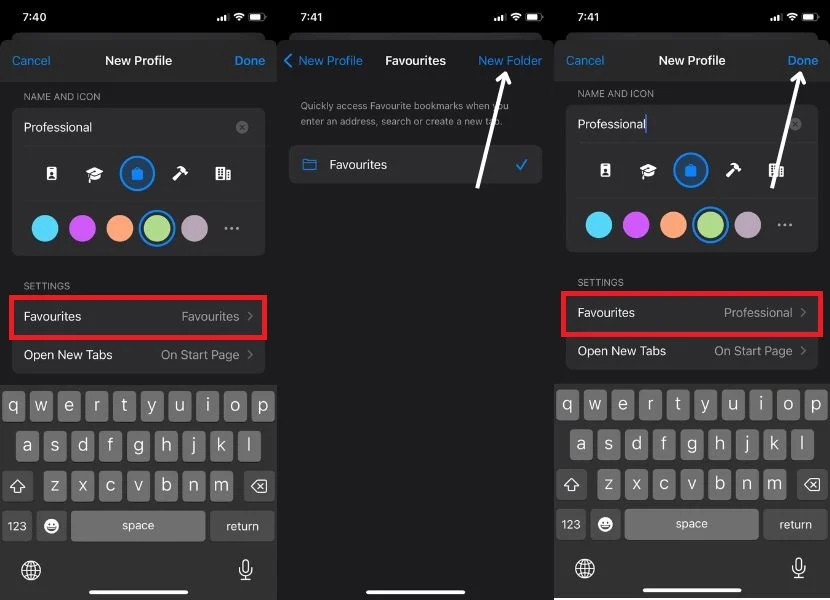
- Otwórz aktualnie utworzony profil i wybierz rozszerzenia, których chcesz użyć.
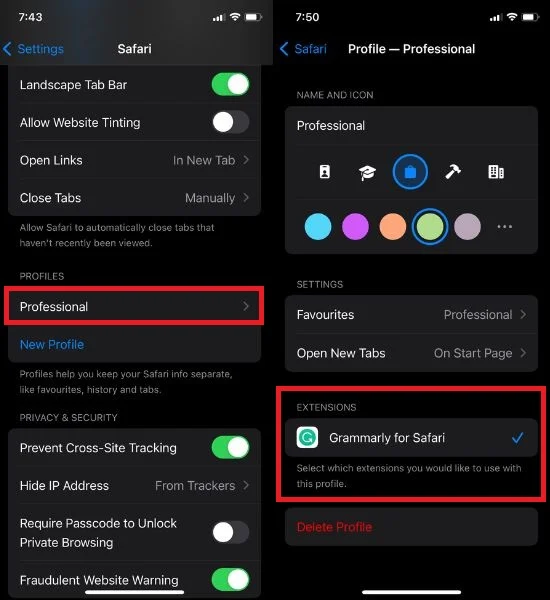
Dostrajanie profili Safari na iPhonie
Często użytkownicy chcą dostosować swoje profile Safari, wprowadzając kilka zmian. Jednak wymagane kroki są proste i są takie same jak w przypadku tworzenia profili Safari na iPhonie. Aby to zrobić, wykonaj poniższe czynności.
- Przejdź do Ustawień i wybierz Safari .
- Przewiń opcje i wybierz aktualnie utworzony profil.
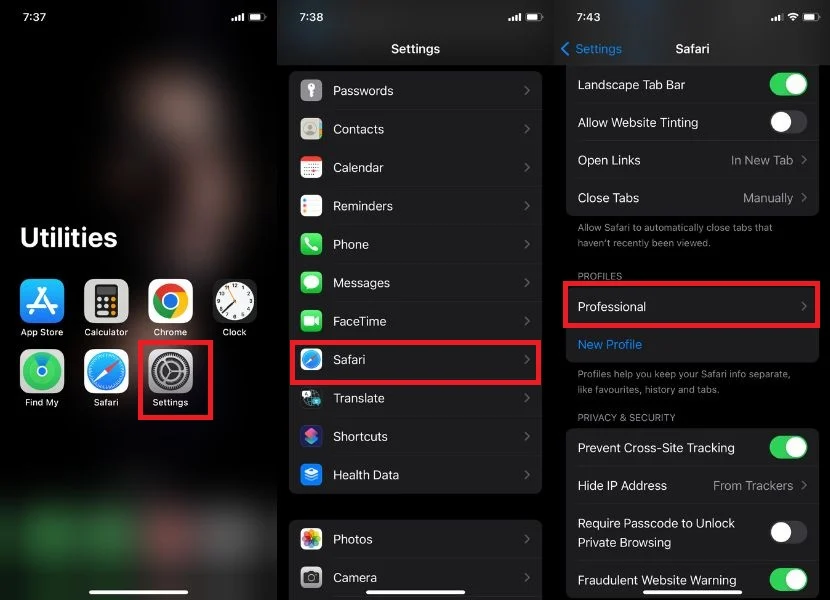
- Stąd możesz zmienić wszystko według własnych upodobań, jeśli chcesz zmienić nazwę swojego profilu, jego ikonę, kolory i wszystko, co chcesz zmienić.Notatka:Wszystkie zmiany wprowadzone podczas tworzenia profilu można wprowadzić ponownie.
- Na koniec dotknij niebieskiego Safari w lewym górnym rogu ekranu.
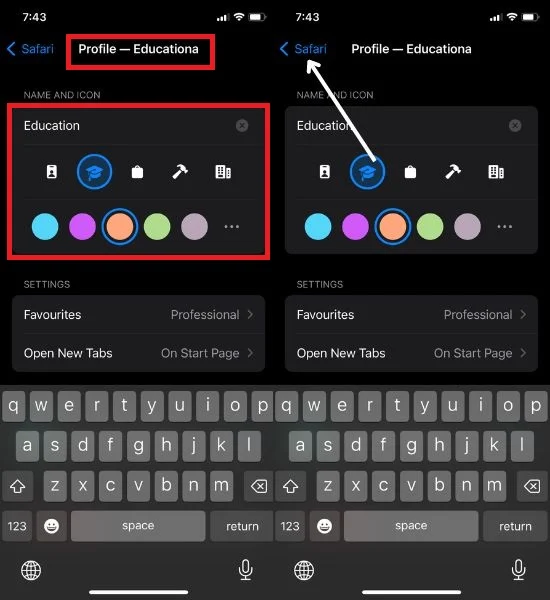
Jak korzystać z profili Safari na iPhonie
Po wykonaniu wyżej wymienionych kroków w celu utworzenia co najmniej jednego profilu, będziesz mógł zlokalizować opcję Profil w Safari. Gdy już to zrobisz, oto przewodnik, jak z niego korzystać. Aby to zrobić, wykonaj poniższe czynności.

- Uzyskaj dostęp do Safari.
- Kliknij menu przełącznika kart w prawym dolnym rogu ekranu.
- Stuknij ikonę Więcej menu .
- Gdy pojawi się wyskakujące okienko, po prostu dotknij opcji Profil u dołu ekranu.

- Na koniec wybierz ostatnio utworzony profil, aby go użyć.
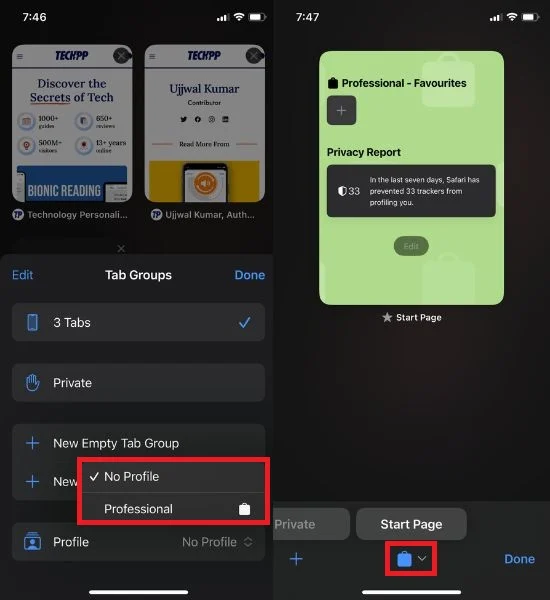
Przełączanie między profilami Safari na iPhonie
Bezproblemowo zwiększ możliwości przeglądania na iPhonie dzięki wielu profilom Safari: odkryj najlepszy sposób maksymalizacji potencjału przeglądania dzięki bezproblemowemu zarządzaniu wieloma profilami Safari na iPhonie. Aby to zrobić, wykonaj poniższe czynności.
- Otwórz Safari na swoim iPhonie.
- Znajdź menu przełącznika kart w prawym dolnym rogu ekranu.
- Stuknij ikonę Więcej menu .
- Pojawi się wyskakujące okienko; wybierz opcję Profil u dołu ekranu, dotykając jej. Domyślnie wybrana jest opcja „ Brak profilu ”.

- Wybierz profil, którego chcesz użyć.
- Aby przełączyć się na inny profil w Safari na iPhonie, po prostu stuknij ikonę profilu i wybierz profil, którego chcesz użyć.
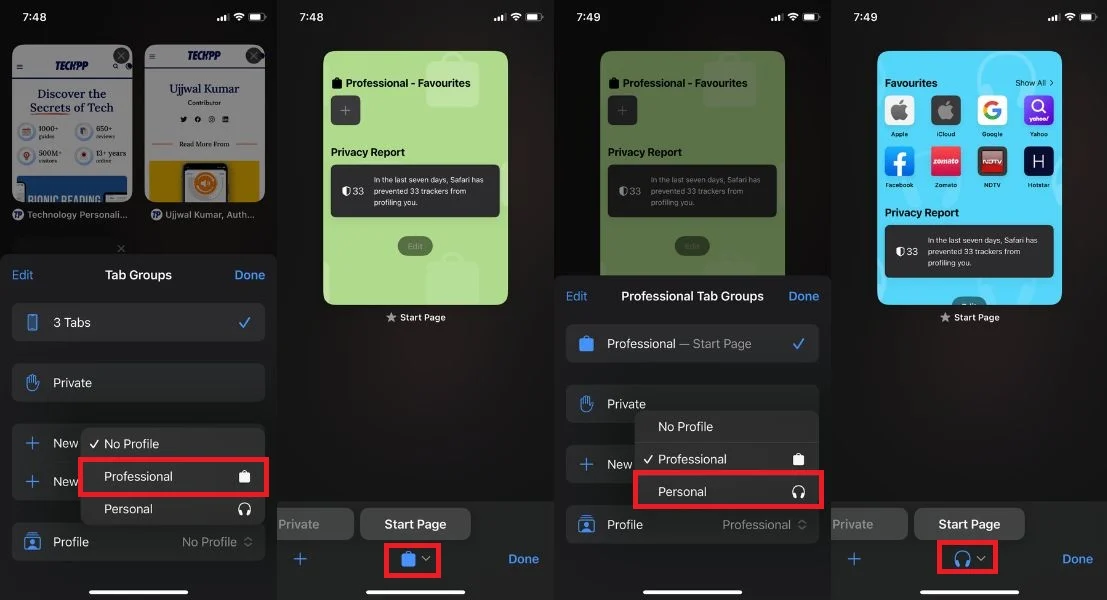
Usuń profile Safari na iPhonie
Jeśli nie potrzebujesz już wielu profili w Safari i chcesz usunąć określony profil. Możesz to łatwo zrobić, wykonując poniższe czynności. Pamiętaj jednak, że usunięcie profilu Safari spowoduje usunięcie wszystkich powiązanych kart przeglądarki, ulubionych, otwartych kart i rozszerzeń. Dlatego należy zachować ostrożność przed przystąpieniem do procesu usuwania.
- Otwórz Ustawienia na iPhonie.
- Wybierz Safari .
- Przewiń w dół i wybierz profil, który chcesz usunąć.
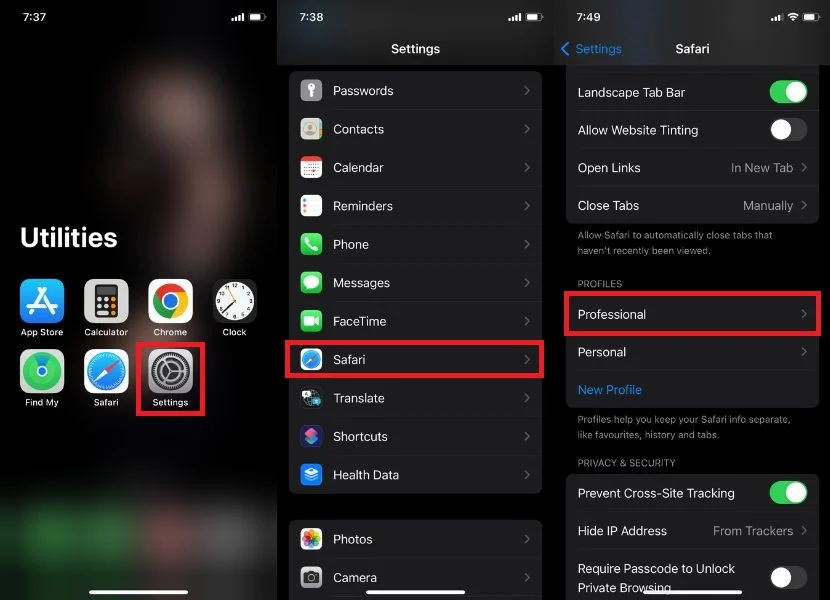
- Stuknij Usuń profil .
- Jak tylko klikniesz Usuń profil, pojawi się wyskakujące okienko; Stuknij Usuń .
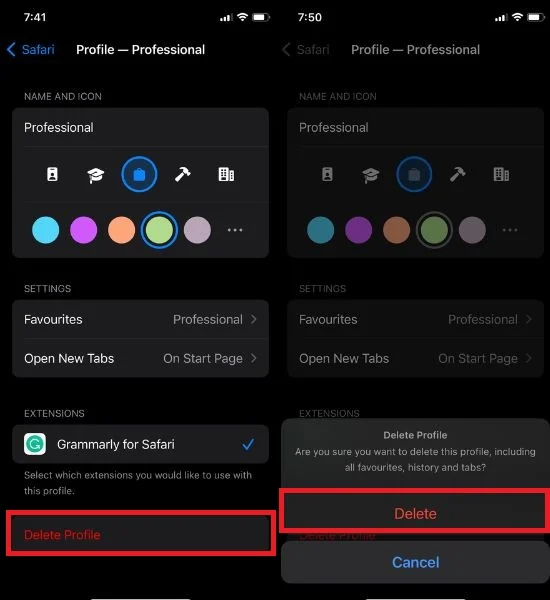
Zmień sposób przeglądania iPhone'a dzięki profilom Safari
Nadszedł czas, aby odświeżyć przeglądanie dzięki nowym profilom Safari. W dobie najnowocześniejszej technologii internetowej po co zadowalać się podstawowym surfowaniem, skoro można stylowo jeździć po falach? Wypróbuj i eksperymentuj z nowymi, błyszczącymi profilami wprowadzonymi w systemie iOS 17.
Wprowadzenie przez Apple profili Safari to znaczący postęp, na który użytkownicy z niecierpliwością czekali. Oprócz tych profili iOS 17 oferuje szereg innych cennych funkcji, które chronią Twoją prywatność i zwiększają bezpieczeństwo.
Dzięki tym ekscytującym aktualizacjom jest tak wiele do odkrycia i nauczenia się. Nie możemy się doczekać, aby zobaczyć, jak będziesz używać profili Safari na swoim iPhonie. Podziel się z nami swoimi spostrzeżeniami i daj nam znać, jak najlepiej wykorzystać to potężne narzędzie do przeglądania.
Często zadawane pytania dotyczące profili iPhone Safari
Czy mogę synchronizować zakładki i ustawienia między profilami w przeglądarce Safari?
Tak, możesz synchronizować zakładki i ustawienia w Safari między profilami z iCloud. Aby to zrobić, przejdź do Preferencji systemowych > iCloud i upewnij się, że wybrano Safari. Możesz także synchronizować zakładki i ustawienia między profilami z Google Chrome, ale aby to zrobić, musisz zainstalować rozszerzenie Zakładki iCloud.
Czy moje zapisane hasła są udostępniane w profilach Safari?
Nie, Twoje zapisane hasła nie są udostępniane innym profilom Safari. Każdy profil Safari ma własny zestaw zapisanych haseł, plików cookie i innych danych przeglądania, które nie są udostępniane innym profilom.
Czy mój profil jest synchronizowany na moich urządzeniach Apple?
Nie, Twój profil Safari nie jest domyślnie synchronizowany na urządzeniach Apple. Ale Twój profil Safari będzie synchronizowany na wszystkich urządzeniach Apple, jeśli masz włączoną automatyczną synchronizację: Otwórz Preferencje systemowe, kliknij Apple ID, wybierz iCloud, wybierz elementy do synchronizacji i kliknij Synchronizuj. Jeśli chcesz zachować oddzielne dane Safari na różnych urządzeniach, możesz wyłączyć synchronizację iCloud dla Safari. Aby to zrobić, wykonaj te same czynności powyżej i usuń zaznaczenie pola wyboru Safari .
Czy mogę używać różnych rozszerzeń dla różnych profili Safari?
Nie, Safari nie pozwala na używanie różnych rozszerzeń dla różnych profili na iPhonie. Rozszerzenia są stosowane do wszystkich profili w przeglądarce Safari na iOS. Ale w systemie macOS w menu Ustawienia powinna być widoczna opcja Rozszerzenia. Pozwala kontrolować, które rozszerzenie jest dostępne dla określonego profilu.
